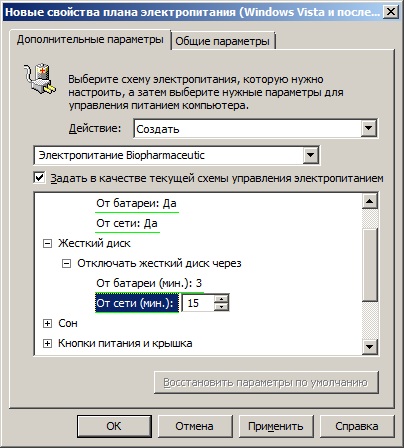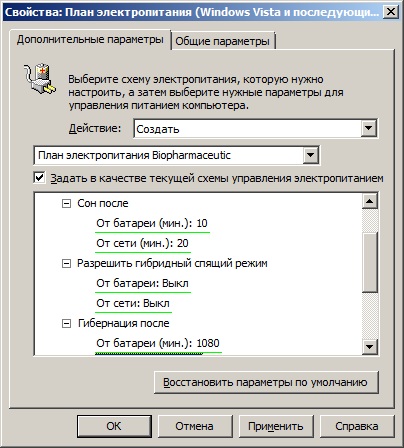Работа с предпочтениями групповой политики: управление электропитанием





Введение

В этой, тринадцатой по счету, статье данного цикла, посвященного работе с предпочтениями групповой политики, речь пойдет об элементе предпочтений «Электропитание», предназначенном для настройки схемы, а также плана электропитания, в основном, портативных компьютеров вашей организации. Как и в случае, практически с каждым элементом групповой политики, за данное расширение клиентской стороны несет ответственность динамическая библиотека gpprefcl.dll, а также с этим CSE связан идентификатор GUID
Узел предпочтений групповой политики «Электропитание»
Основной изюминкой данного расширения клиентской стороны является то, что при помощи элемента предпочтений «Электропитание» вы можете настраивать не только план электропитания для компьютеров, работающих под операционной системой Windows Vista или Windows 7. Вы также можете настраивать группы параметров управления питанием для Windows XP и Windows Server 2003 под названием «Схема управления питанием», а также реакцию для кнопки питания и спящего режима для компьютеров с Windows XP.
Также как и практически со всеми элементами предпочтений, используя элемент «Электропитание» вы можете создавать, обновлять, заменять, а также удалять схему электропитания для Windows XP и Windows Server 2003 и выполнять аналогичные действия с планом электропитания современных операционных систем. В следующем примере будет описан лишь процедура сценария настройки нового плана электропитания для компьютеров, оснащенных операционной системой Windows 7. Однако, если вам будет интересно узнать о том, каким образом распространяются параметры схемы электропитания для устаревших операционных систем, напишите мне об этом в комментариях и я обязательно расскажу об этом в одной из следующих моих статей.
Итак, что же будет показано в следующем примере? Из следующего примера вы узнаете о том, как можно при помощи функциональных возможностей элемента предпочтений групповой политики «Электропитание» создать и настроить новый план электропитания для клиентских компьютеров, работающих под операционной системой Windows 7. Причем, созданный элемент предпочтений должен распространяться только на пользователей из подразделения «Продвижение и распространение идей, товаров и услуг», у которых на ноутбуках установлена операционная система Windows 7. Значит, чтобы создать такой план электропитания, который будет удовлетворять все указанные выше требования, выполните следующие действия:
- Как практически во всех примерах, связанных с распространением объектов групповой политики, перед настройкой определённых параметров политики нужно открыть оснастку «Управление групповой политикой». В дереве данной оснастки развернуть узел с наименованием вашего леса, после этого узел «Домены», узел с названием вашего домена, а затем перейти к узлу «Объекты групповой политики». В выбранном узле «Объекты групповой политики» создайте объект групповой политики, например, «Настройка электропитания для отдела ПиРИТиУ», затем выберите этот объект GPO, нажмите на нем правой кнопкой мыши и из отобразившегося контекстного меню выберите команду «Изменить», предназначенную для открытия оснастки «Редактор управления групповыми политиками»;
- После того как откроется оснастка «Редактор управления групповыми политиками», в дереве оснастки разверните узел Конфигурация пользователя\Настройка\Параметры панели управления и перейдите к узлу «Электропитание». Для создания элемента предпочтения с новым планом электропитания, щелкните правой кнопкой мыши на данном узле и из контекстного меню выберите команду «Создать», а затем «План электропитания (Windows Vista и более поздние версии)», как изображено на следующей иллюстрации:
Рис. 01. Создание элемента предпочтения для нового плана электропитания Windows 7
- Прежде всего, закройте без каких-либо сохранений диалоговое окно данного элемента предпочтения (не волнуйтесь, вы еще попробуете создать элемент предпочтения, буквально, через несколько минут);
- После этого, на контроллере домена, на котором вы создаете данный элемент предпочтения, откройте панель управления, затем перейдите к группе «Система и безопасность», после чего выберите компонент «Электропитание»;
- На странице данного компонента перейдите по ссылке «Создать план электропитания» и на странице мастера создания нового плана электропитания введите имя вашего плана в соответствующем текстовом поле, как показано на следующей иллюстрации (настраивать его сейчас совсем не обязательно, так как все эти действия будут выполняться в диалоговом окне свойств элемента предпочтения групповой политики):
Рис. 2. Создание нового плана электропитания на контроллере домена
Второй же способ, существенно проще, однако, не настолько прозрачный, как, скорее всего, хотели бы это сделать команда разработчиков предпочтений групповой политики. На самом деле, если вы полностью выделите текст любого выбранного вами плана электропитания, сотрете его и впишите свой текст, будет создан новый план электропитания (хотя, это сразу может быть не совсем очевидно).
Здесь мне хотелось бы отметить, что возможности данного элемента предпочтения в какой-то степени похожи на возможности элемента «Службы», так как там вам не предоставляется возможности управления какой-то специфичной службой, которая есть на клиентских компьютерах, но отсутствует на контроллере домена. Однако, несмотря на отсутствие каких-то кнопок, предназначенных для создания нового плана в данном элементе предпочтения, все-равно, можно создать новый план. Хотя это и не совсем очевидно.
После того как новый план электропитания будет создан, вы можете смело возвращаться к редактору управления групповыми политиками и пробовать заново создать свой первый элемент предпочтения электропитания (все эти действия были выполнены с той целью, чтобы показать, что создавать специфичные планы электропитания при помощи возможностей текущего элемента предпочтения невозможно);
Вот теперь в открывшемся повторно диалоговом окне свойств нового плана электропитания, вы сможете найти в соответствующем раскрывающемся списке требуемый план электропитания. Соответственно, выберите из раскрывающегося списка действий действие «Создать», а также в раскрывающемся списке планов электропитания выберите созданный на предыдущем шаге план. Теперь, если вы хотите, чтобы у ваших пользователей данный план электропитания был выбран по умолчанию, установите флажок на опции «Задать в качестве текущей схемы управления электропитанием».
При помощи данного элемента предпочтений вы можете настраивать любые параметры, которые расположены лишь в восьми группах, что, по сути, намного меньше того количества параметров, которые вы найдете в дополнительных параметрах электропитания, настраиваемых при помощи компонента панели управления. Так как данный объект групповой политики предназначен именно для пользователей с мобильными компьютерами, я рекомендую в следующих параметрах указать такие значения:
- Дополнительные параметры. Здесь вы можете найти всем известный параметр, под названием «Требовать введения пароля при пробуждении», который, как мне кажется, не нуждается в каком-то подробном объяснении. Так как необходимо, чтобы ноутбуки ваших пользователей и данные компании были в безопасности как для параметра «От батареи», так и для параметра «От сети», следует выбрать значение «Да», которое, в принципе, установлено по умолчанию. К сожалению, это единственный дополнительный параметр электропитания, который можно найти в свойствах элемента данного CSE;
- Жесткий диск. Так же, как и в свойствах компонента панели управления, здесь, в данной группе, вы можете определить значение только для параметра, позволяющего отключать жесткий диск через определенный промежуток времени. Я предлагаю установить значение от батареи равным 3 минутам, а от сети – 15-ти, как показано ниже:
Рис. 3. Настройка отключения жесткого диска
Сон. Здесь приведены параметры, отвечающие за сон мобильного компьютера вашего пользователя. Несмотря на то, что в операционной системе есть четыре параметра, отвечающие за данную группу, возможности элемента предпочтения операционной системы Windows Server 2008 R2, даже с первым пакетом обновления, не предоставляют возможности настройки параметра «Разрешить таймеры пробуждения». Доступные параметры с соответствующими оптимальными настройками вы можете обнаружить на следующей иллюстрации:
Рис. 4. Настройка параметров сна
Рис. 5. Настройка уведомления о низком заряде батарей для параметров батареи
К сожалению, это все параметры, которые можно настраивать при помощи элемента предпочтений групповой политики «Электропитание». То есть, вы не можете выполнять настройку параметров рабочего стола, параметров адаптера беспроводной сети, параметров USB и Internet Explorer, а также параметров мультимедиа и специфических параметров, в зависимости от модели ноутбуков (например, параметры питания видеоплаты ATI);
Рис. 6. Редактор нацеливания
Ну и настало время проверить, применились ли настройки, указанные в объекте групповой политики на клиента, расположенного в подразделении «Продвижение и распространение идей, товаров и услуг»
. Для этого следует выполнить вход под учетной записью пользователя Сергей Дунаев, учетная запись которого создана именно в данном подразделении и на ноутбуке которого установлена операционная система Windows 7.
После выполнения входа пользователя, откроем панель управления и откроем компонент «Электропитание». Как видно на следующей иллюстрации, у данного пользователя сейчас выбран план электропитания «План электропитания Biopharmaceutic» с настройками, которые были указаны в элементе предпочтения:
Рис. 7. Окно «Электропитание» на пользовательском компьютере
Заключение
В этой статье было рассказано об очередном элементе предпочтения групповой политики «Электропитание». В примере было показано, как можно создать новый, эксклюзивный план электропитания, выполнить для него эксклюзивные настройки, а также распространить для пользователей, которые работают с ноутбуками при помощи элементов нацеливания.